ビデオは、一定の速度で表示される一連の画像に他なりません。 これらの画像は、あなたが実際にビデオを見ているとあなたの脳をだまして考えるために一定の速度であなたに見せられます。 画像が表示される速度は「フレームレート」と呼ばれます。 したがって、本質的に、ここでの1つの画像はフレームを表します。 また、フレームに問題があると、良いビデオは得られません。
一般に、ビデオの同期がずれている、ビデオがぼやけている、ピクセル化されているなどの問題が発生している場合は、おそらくフレームの欠落または不良が原因です。 これらの問題はどちらも同じような症状を示しますが、2つの異なる概念であり、トラブルシューティングには異なる方法が必要です。 名前が示すように、フレームが欠落しているのは、ビデオからフレームが欠落している場合です。 一方、悪いフレームは破損しているフレームです.
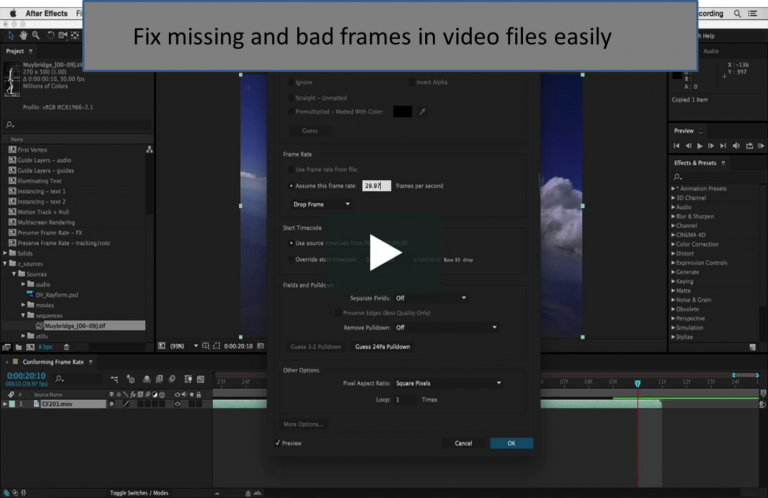
欠けているフレームと悪いフレームを解決する方法?
このブログ記事は、欠けているフレームや悪いフレームを修正するのに役立ちますが、トラブルシューティングの方法に進む前に、いくつかの迅速かつ簡単な回避策を試すことができます。 はじめに、別のメディアプレーヤーを使用してビデオを再生してみてください。 これでも解決しない場合は、ビデオファイルをもう一度ダウンロードするか、ファイルの新しいコピーを入手してください。 これは、ビデオが完全にダウンロードされていない場合に役立ちます。 しかし、これらの方法がどれも助けにならない場合は、以下に説明されているようにトラブルシューティングのステップに進んでください。.
場合 1: ビデオの不良フレームを修正する方法?
- 手動による方法 – Ffmpegの使用
Ffmpegはビデオの不良フレームを修正するための素晴らしいオプションです。 Ffmpegはコマンドラインツールなので、この機能を使用するにはコマンドプロンプトにログインする必要があります。 Ffmpegを使用して不良フレームを修復するには、以下の簡単な手順に従ってください.
- Windows + Xキーをクリック
- 開いた電源メニューから、 Command Prompt オプション
- コマンドプロンプトで、次のコマンドを入力します。
‘ffmpeg –i video_input.ts –map 0 –ignore_unknown/-copy_unknown –c copy fixed_video.ts’
このコマンドは、破損した入力ストリームの破損/不良フレームを修正し、その変更をfixed_video.tsに保存します。 Ffmpegにすべてのストリームを転送させたい場合は、「 – map 0」オプションを使用します。それ以外の場合は、最初のビデオストリームのみを使用します。 同様に、 ‘ignore_unknown’オプションは認識できないストリームを無視しますが、 ‘copy_unknown’はそれらをコピーします。
- を使うRemo Repair MOV
Ffmpegがビデオファイルを修正できない場合は、Remo Repair MOVのようなプロのビデオ修復ツールを利用して、ビデオの悪いフレームを修正します。 それはあなたのビデオのあらゆる種類の問題を識別し、それらを修復することができます。 この HDビデオ修復ユーティリティ MP4とMOVファイルの両方で動作します。 あなたは本当にファンシーコマンドや技術的な詳細を知る必要はありません、あなたがする必要があるのはあなたがする必要があるのは修復するファイルを選択し、あなたのファイルを修復するために修復をクリックすることだけです。 ツールはファイルを自動的に修復します。 AVIファイルの破損を修復するために使用できるレモAVI修復ツールも利用可能です.
場合 2: ビデオの欠けているフレームを修正する方法?
ビデオの作成または編集時に誤った設定を使用すると、フレームが欠落したり欠けたりする可能性があります。 足りないフレームを扱っている場合は、吃音、ビデオの遅れ、または画面分割などの症状が見られる場合があります。
この問題を解決する1つの方法は、モーフィングと呼ばれる手法を使用することです。 モーフマンやモーフ年齢のようなツールは、あなたが不足しているフレームとの問題を解決するのに役立ちます。 もう1つの方法は、欠けているフレームの問題を解決するためにAdobeでプラグインを使用することです.
結論
欠けているか悪いフレームは人々がビデオで遭遇する最も一般的な問題のいくつかです。 足りないフレームを修正するには、モーフィングツールを使用する必要がありますが、破損したフレームや悪いフレームは、Remo Repair MOVを使用して簡単に修正できます。 その高度な修復技術は、彼らのMOVビデオを修復するために多くのユーザーにとって有益であることが証明されています.
